Hôm nay mình nhận được 1 laptop đã có sẵn tài khoản Microsoft ở trên máy, không phải tài khoản của mình. Mình sẽ xóa tài khoản Microsft này đi và chỉ sử dụng Local Account (tài khoản local). Để làm được điều này, bạn cần thao tác các bước:
- Tạo tài khoản local, tài khoản này phải có quyền Administrator
- Logout khỏi tài khoản đang dùng
- Login vào tài khoản vừa tạo
- Xóa tài khoản Microsoft
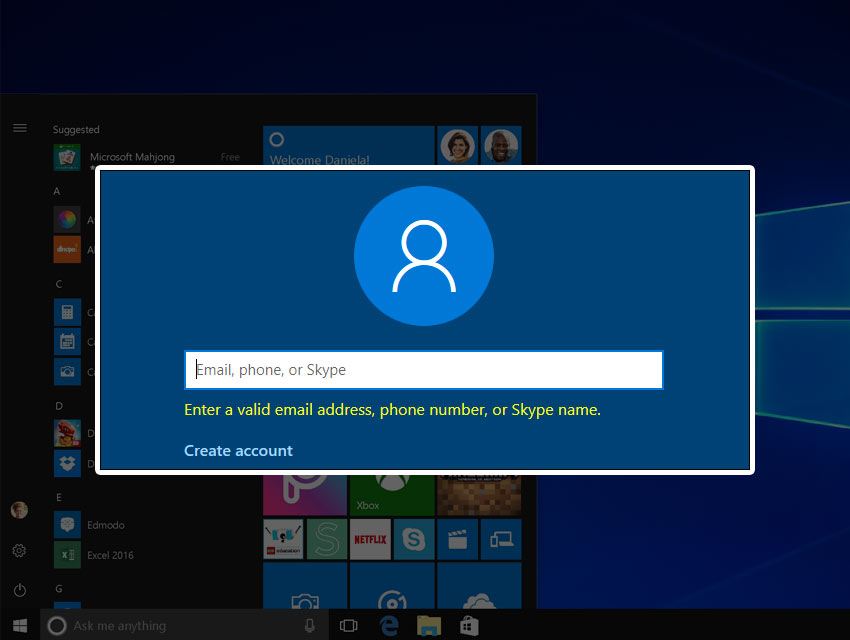
Để tạo 1 local account trên Windows 10 các bạn làm theo hướng dẫn
- Ấn phím Windows + R.
- Gõ netplwiz sau đó bấm OK.
- Bấm vào Add.
- Bấm chọn Sign in without a Microsoft account (not recommended).
- Bấm vào Local account, gõ tên tài khoản local vào username và gõ mật khẩu hoặc bỏ trống.
- Bấm Next và sau đó bấm Finish.
- Thoát khỏi tài khoản Microsoft mà bạn đang đăng nhập, đăng nhập vào tài khoản local mà bạn vừa tạo.
Để xóa 1 tài khoản Microsoft trên Windows 10
- Bấm nút Start và sau đó bấm Settings.
- Bấm Accounts, cuộn chuột xuống, sau đó bấm Microsoft account mà bạn muốn xóa
- Bấm Remove sau đó ấn Yes.







